

Smart Inboxはプリント元、スキャン先、または保存先の個人用フォルダとして使用します。「WebTools Express」では、次の場所で Smart Inbox を作成できます。
「[ジョブ] 」タブ - 「Smart Inbox」セクション
「[ジョブ] 」タブ - 「Publisher Express」セクション
3 つある方法のうちどの方法を使って作成するかによって、Smart Inboxの動作は異なる場合があります。
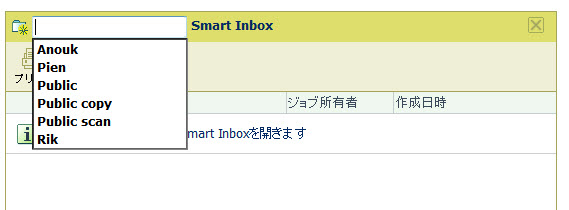
「Smart Inbox」セクションで作成されたSmart Inboxes は、空の時は個人ブラウザにのみ表示されます。特定の Smart Inboxにジョブがある場合、Smart Inbox は操作パネルおよび他のブラウザ セッションにも表示されるようになります。
「Smart Inbox」セクションで作成されたSmart Inboxes は永続的ではありません。Smart Inboxが空になると、操作パネルおよび非個人ブラウザ セッションでは表示されなくなります。
[ジョブ] タブを選択します。
[Smart Inboxを開きます] をクリックします。
空白のフィールドをクリックすると、ドロップダウン リストが開き、システムで使用可能な Smart Inboxesが表示されます。
新しい Smart Inboxの名前を入力して <Enter> を押すか、リストから対象の Smart Inbox を選択します。
Smart Inboxセクションに Smart Inbox が表示されるようになります。
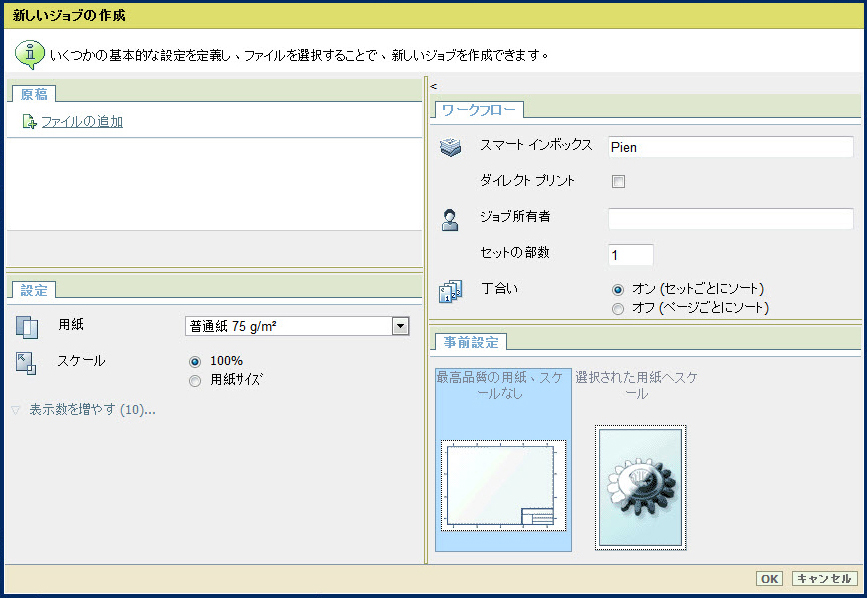
この手順では、Smart Inboxを作成するだけではなく、ジョブがプリンタに送信されます。
Publisher Expressで作成されたSmart Inboxes は、空の時は個人ブラウザにのみ表示されます。特定の Smart Inboxにジョブがある場合、Smart Inbox は操作パネルおよび他のブラウザ セッションにも表示されるようになります。
「Publisher Express」で作成されたSmart Inboxes は永続的ではありません。Smart Inboxが空になると、操作パネルおよび非個人ブラウザ セッションでは表示されなくなります。
[ジョブ] タブを選択します。
Publisher Expressセクションで [新しいジョブの作成] をクリックします。
[ワークフロー] セクションでSmart Inbox フィールドをクリックします。1 つまたは複数のジョブが含まれた Smart Inboxesが表示されたドロップダウン リストが開きます。
新しいSmart Inbox の名前を入力して、<Enter> を押します。
「[OK] 」をクリックすると、新しい Smart Inbox を経由してプリント ジョブをプリンタに送信します。
Smart Inboxが「Smart Inbox」セクションおよび操作パネルに表示されるようになります。